如何网页截图?(截长图)
打开要截图的网页 → 快捷键F12 → 快捷键Ctrl + Shift + P → 输入“Full” → 回车键 → 网页截长图 → 自动下载保留。(太快了?没有看懂的小伙伴,请阅读下文详情哦。不借助任何插件的情况下,轻松截取网页长图)。May也制作了一个小视频,请移步至《怎样网页截长图(附小视频)》。
在SEO优化的工作中我们会经常看到一些比较优质的SEO资源,想要将整个网页完整保留下来,以便日后常看。有点小伙伴会选择将网页收藏起来,这是一个非常不错的方法;但有时候你会遇到这种情况,当你第二次去打开收藏好的网页的时候,你会发现:oops,网页无法访问。心情瞬间是不是很糟糕,收藏好的资源突然没了,要查找的资料也没了。今天,May给大家分享一个方法,将网页截图下来保留在你的电脑上,再也不用担心找不到收藏好的SEO资源了。那,如何网页截图?
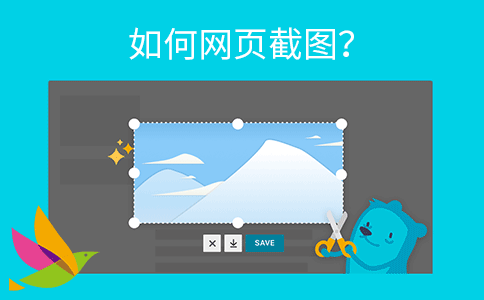
相信很多小伙伴,特别是从事SEO优化人员,大多使用的是Chrome浏览器,下面以Chrome浏览器为例。
一. 审查元素
打开要截图的网页,然后鼠标右击选择“检查(N)”,或者直接按快捷键F12,即进入“审查元素”视图。如下:
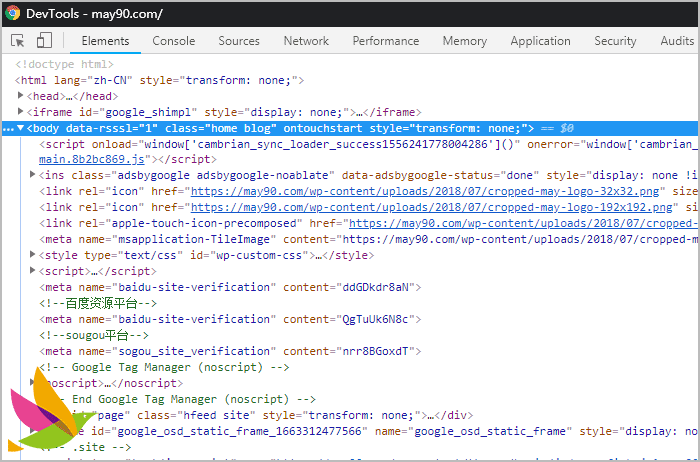
二. 快速启用面板:Ctrl + Shift + P
按组合键Ctrl + Shift + P,快速启用面板,出现了一个搜索框,在搜索框中输入“full”,最后按回车键,稍等几秒,你就会看见浏览器下面出现了已经下载好的图片。
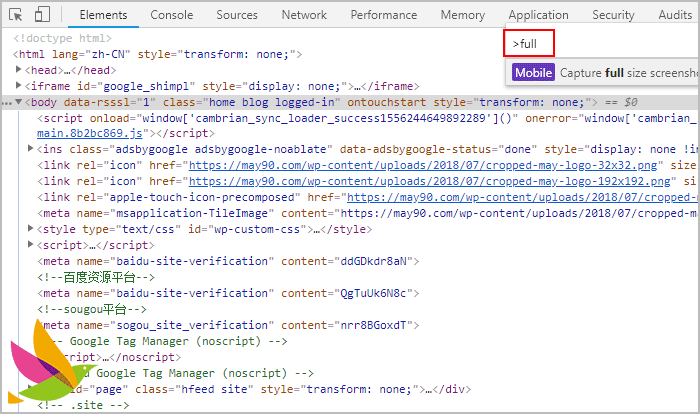
三. 完整长图
打开你截图的图片,你会发现整个网页都已经截图好,而且非常完整。
总结:打开要截图的网站 → 快捷键F12 → 快捷键Ctrl + Shift + P → 输入“Full”→ 回车键 → 网页截长图 → 自动下载保存。你的网页SEO资源截图下来了吗?嘿嘿嘿,别着急走,下面还有更多小技巧呢~

 2020-01-29 08:26:38
2020-01-29 08:26:38




